Heim >Web-Frontend >js-Tutorial >So installieren Sie node.js auf einem Mac
So installieren Sie node.js auf einem Mac
- 藏色散人Original
- 2021-12-07 15:17:1520290Durchsuche
So installieren Sie node.js auf einem Mac: 1. Besuchen Sie die offizielle Website von nodejs. 2. Laden Sie die entsprechende „.pkg“-Datei herunter. 3. Doppelklicken Sie auf die „.pkg“-Datei und befolgen Sie die Standardschritte, um sie zu installieren.

Die Betriebsumgebung dieses Artikels: macOS10.15-System, NodeJS-Version 10.13.0, MacBook Pro 2020-Computer.
Wie installiere ich node.js auf einem Mac?
Ich habe keine NodeJS-Grundlage, zeichne es einfach auf.
Nodejs herunterladen
Besuchen Sie die offizielle Website von nodejs (https://nodejs.org/en/) und wählen Sie die entsprechende aus. 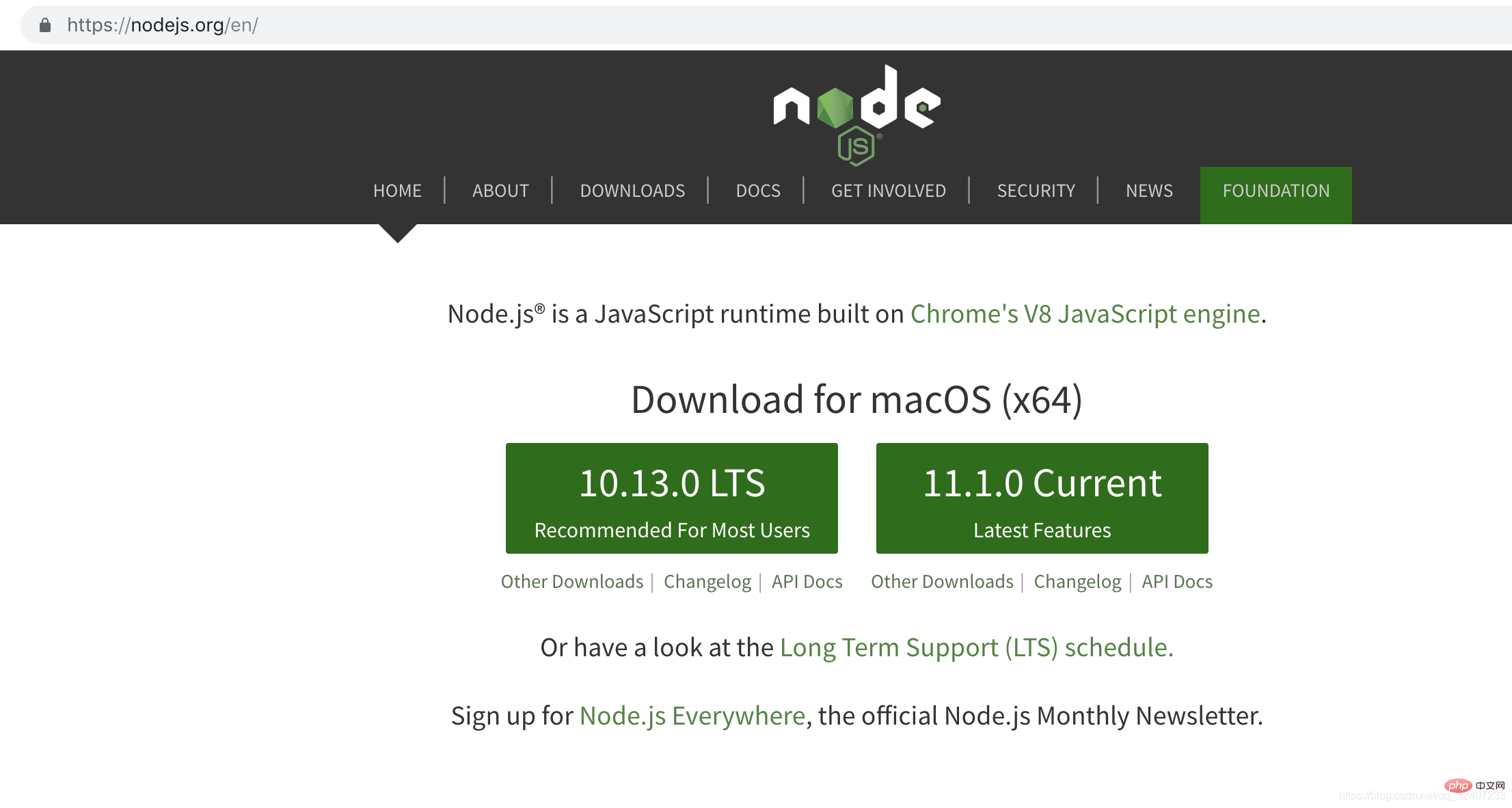
Doppelklicken Sie nach dem Öffnen auf die .pkg-Datei Befolgen Sie die Schritte, um es standardmäßig zu installieren. 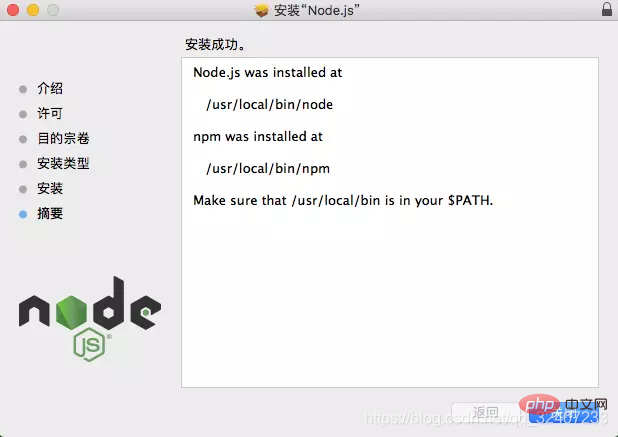
Sie müssen dies nach Abschluss der Installation überprüfen. Öffnen Sie das Terminal und geben Sie Folgendes ein:
node-v npm -v
Da der Knoten bei der Installation mit npm geliefert wird.
Wenn Versionsinformationen angezeigt werden, bedeutet dies, dass die Installation erfolgreich war.
Geben Sie den folgenden Befehl ein:
npm -g install npm
, um npm auf die neueste Version zu aktualisieren.
Dies ist eine Möglichkeit, den Knoten herunterzuladen, und eine andere Möglichkeit ist die Verwendung des Befehls
Für diese Methode verweise ich bei der Installation von Vue auf die Blogs anderer Leute
1. Installieren Sie brew
Öffnen Sie das Terminal und führen Sie den folgenden Befehl aus :
/usr/bin/ruby -e "$(curl -fsSL https://raw.githubusercontent.com/Homebrew/install/master/install)"
Überprüfen Sie dann, ob die Installation erfolgreich war und geben Sie den folgenden Befehl ein:
brew -v
Wenn die Versionsinformationen angezeigt werden, bedeutet dies, dass die Installation erfolgreich war.
2. Installieren Sie node.js
Führen Sie den folgenden Befehl im Terminal aus:
brew install nodejs
Überprüfen Sie nach erfolgreicher Installation die Versionsinformationen von node.js.
Empfohlenes Lernen: „nodejs-Video-Tutorial“
Das obige ist der detaillierte Inhalt vonSo installieren Sie node.js auf einem Mac. Für weitere Informationen folgen Sie bitte anderen verwandten Artikeln auf der PHP chinesischen Website!

